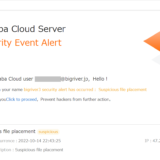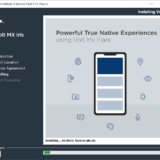Volt MX を勉強していきます。 まずはトライアルに申し込みます。 所属する会社から ID も提供されているのですが業務時間内での活動やそこで得られた知識をインターネットに公開するには制約が大きいため個人環境で環境を準備し個人の時間で得られた情報をブログに残していきます。
目次
Volt MX のホームページにアクセスする
まずは HCL Software のホームページにアクセスします。
右の方にある “HCL Volt MX オンライン トライアル”をクリックします。
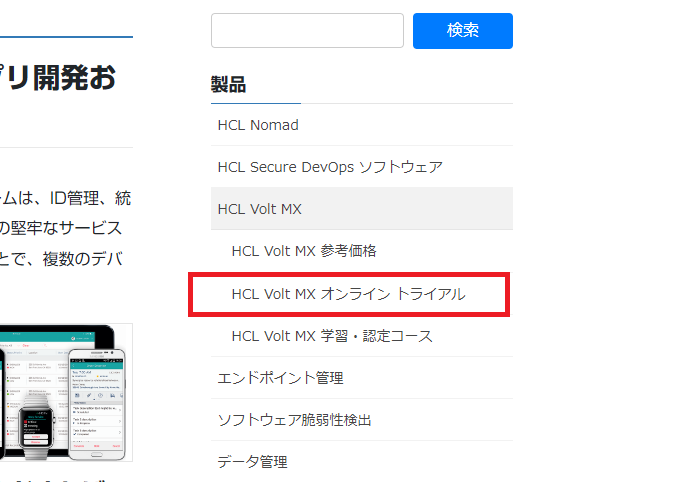
30日間の無償で利用できるトライアル環境の申し込みサイトにアクセスできます。
”ユーザー登録ページを開きます”をクリックします。
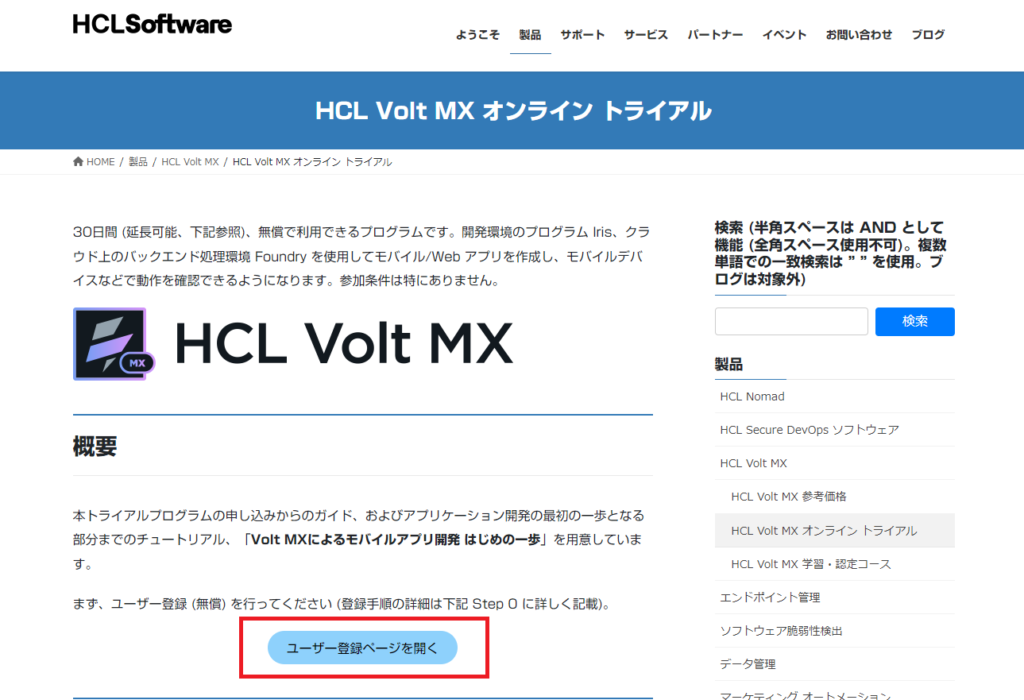
ユーザ登録
ユーザ登録サイトに所定の情報を入力し登録を進めます。
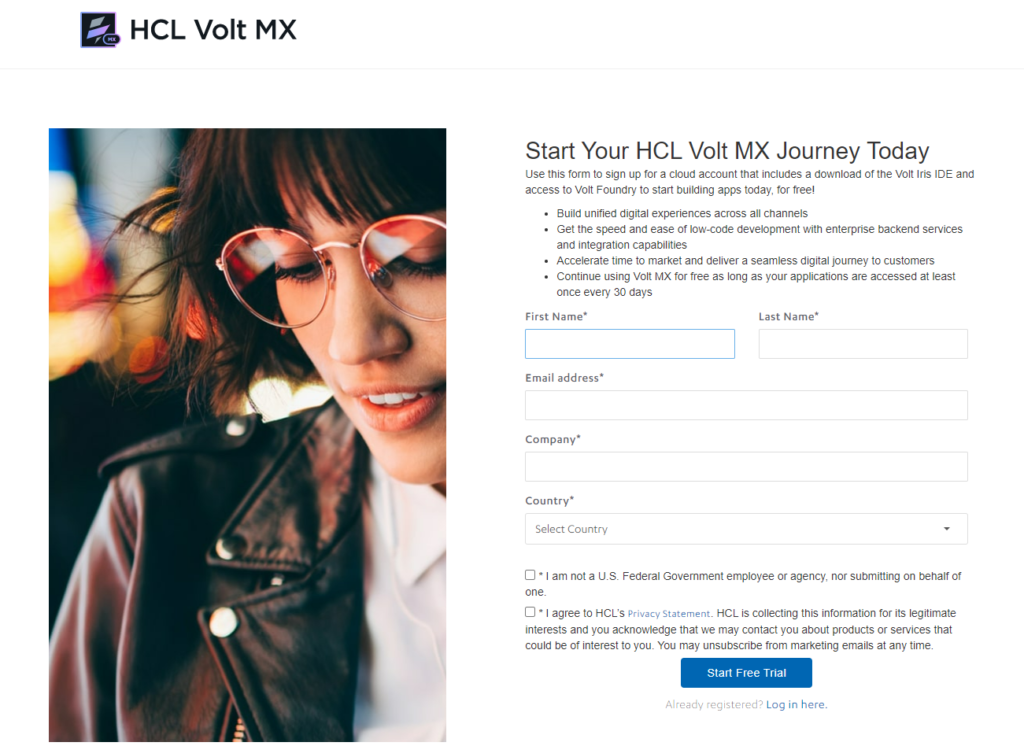
メールでアクティベーションを進めます。
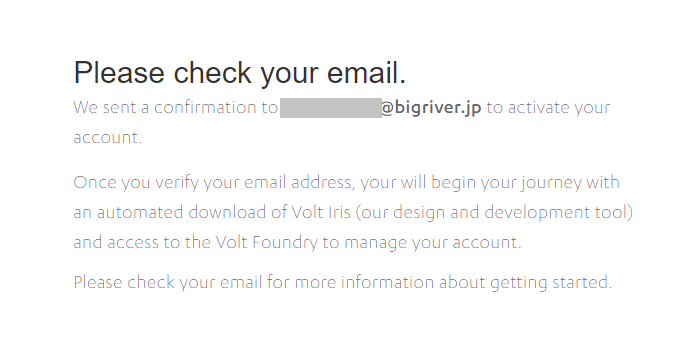
アクティベーションを進める中で追加の情報を入力していきます。 アカウント名や所属する業界、電話番号、メールアドレスなどを登録します。
一点、ロケーションを米国か欧州の2つから選択します。 今回は米国(US East)を選択しました。
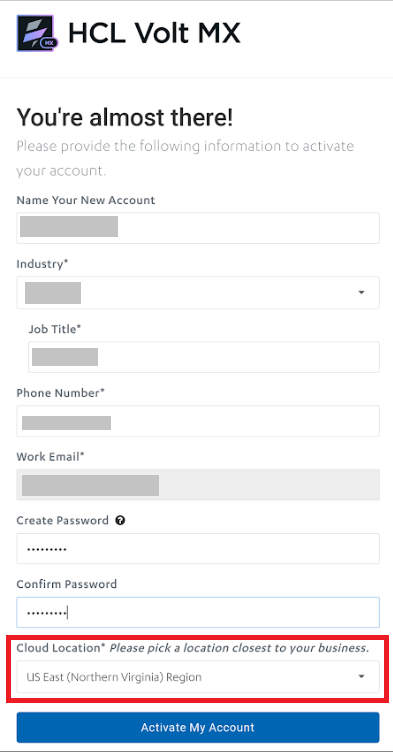
すぐに(ほぼ待つことなく)トライアル環境のプロビジョニングが完了したことが案内されます。
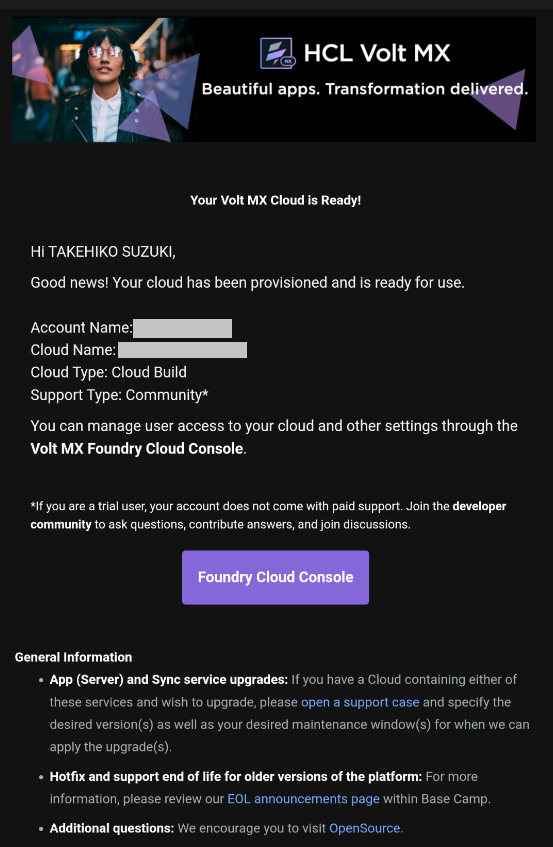
続いて開発ツール( Volt Iris )のダウンロードを進めるよう案内されます。
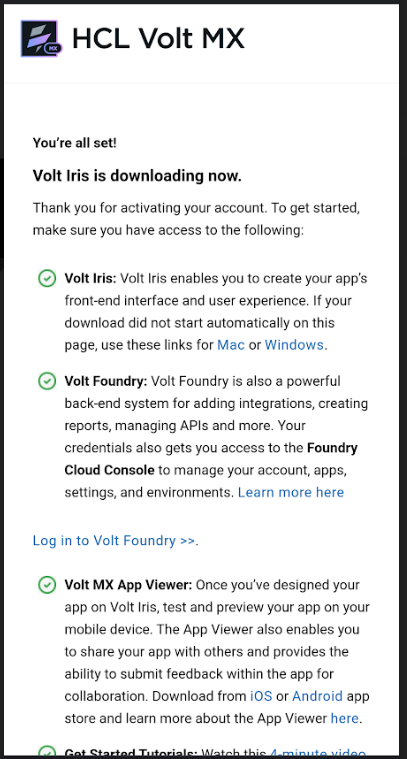
Foundry Cloud Console へのログイン
届いたメールにある “Foundry Cloud Console”のリンクをクリックしコンソールにログイン出来ることを確認します。
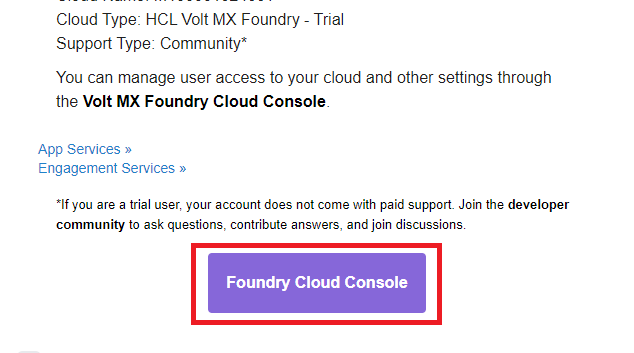
先ほど登録したアカウントでサインインできることを確認します。
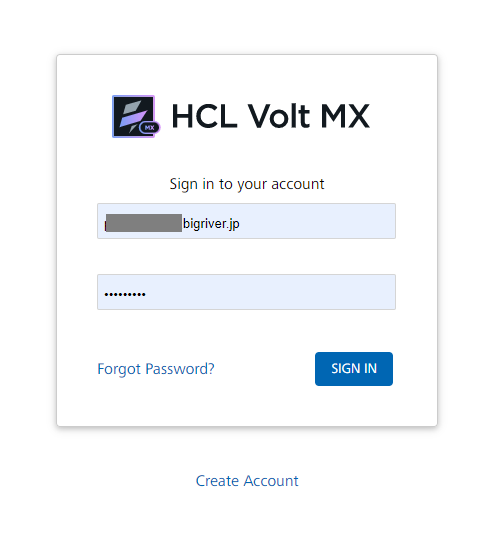
問題なくログインできました。
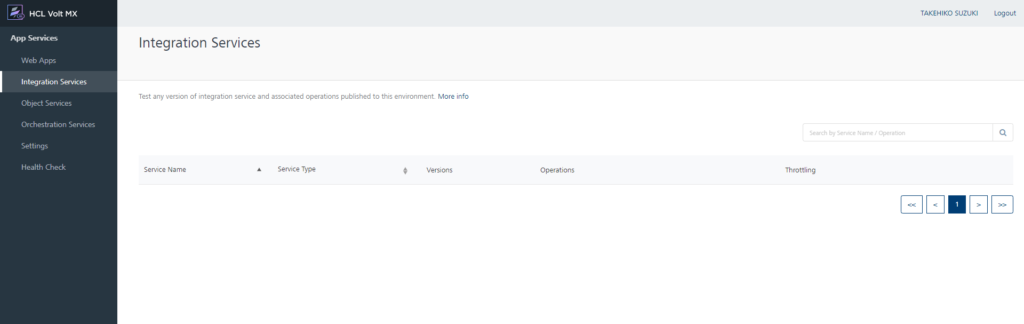
トライアル環境の払い出しは以上で終了です。
以上